Como fazer navegação privada no Firefox
Uma sessão de navegação regular no Firefox resultará no acúmulo de muitos dados. Dependendo das configurações de segurança que você definiu, você pode gravar cada uma das páginas da Web visitadas, os cookies baixados por essas páginas no seu computador, bem como qualquer senha ou dados de formulário que você possa ter instruído a salvar. Embora essa coleta de informações pretenda ser uma coisa boa e útil, há situações em que você pode preferir que o Firefox não colete esses dados. Por esse motivo, é uma boa ideia aprender como fazer a navegação privada no Firefox . Isso criará uma sessão de navegação específica em que nenhuma das informações dos sites visitados será gravada pelo Firefox.
Usando a Navegação Privada no Firefox
Esteja você usando um computador compartilhado ou simplesmente não quer que ninguém que usa o Firefox no seu computador conheça alguns sites que você visitou, a navegação privada é uma ferramenta muito útil. Além disso, você pode iniciar uma sessão de navegação privada com facilidade, e o Firefox fornece um indicador simples que permite saber se uma sessão é privada ou não. Depois de concluir uma sessão de navegação privada, você pode fechar a janela normalmente. Na próxima vez que você iniciar o Firefox, você retornará a uma sessão regular e nenhum dos dados da sua sessão de navegação privada será gravado.
Etapa 1: inicie o navegador Firefox.
Etapa 2: clique na guia laranja do Firefox no canto superior esquerdo da janela. Observe que a guia é laranja para uma sessão em que o Firefox está gravando seus dados.

Etapa 3: Clique na opção Iniciar Navegação Privada para abrir uma nova janela do navegador.
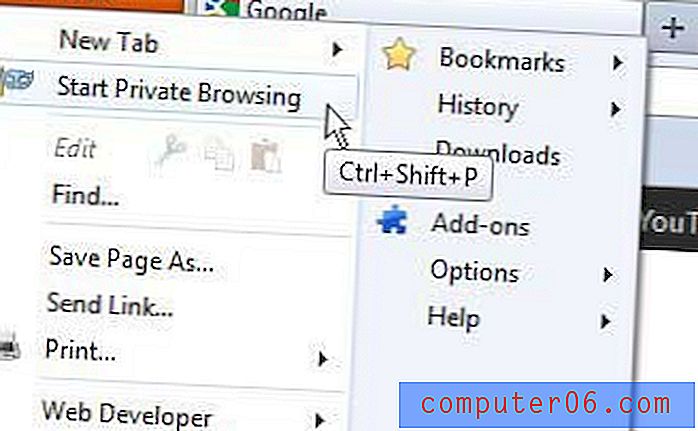
Você notará que a nova janela do navegador agora possui uma guia roxa do Firefox, que é a indicação de que a sessão é privada.
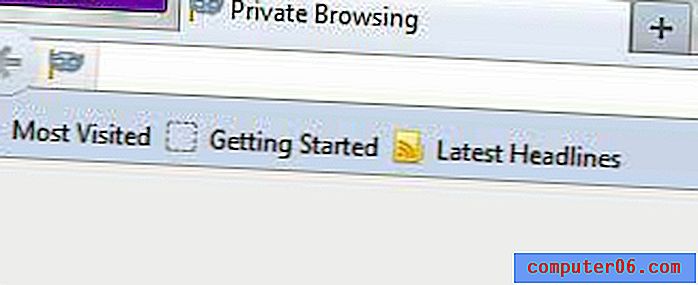
Você pode fechar esta janela a qualquer momento para finalizar sua navegação privada. Você também pode pressionar Ctrl + Shift + P no teclado como um método alternativo para iniciar uma sessão de navegação privada no Firefox.



